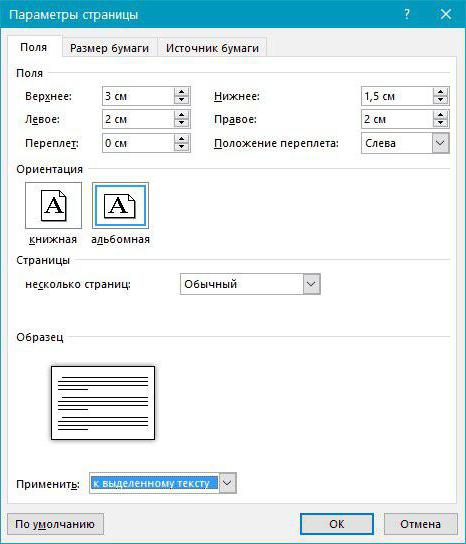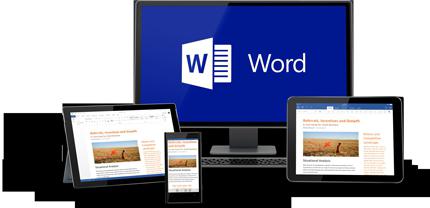كيفية تضمين في سطر "Vord" ولماذا هناك حاجة إليها
في هذه المقالة ، سنعرض لك كيفية تضمينهاخط "Vord". دعونا نفحص اثنين من أكثر الطرق المعروفة. بالإضافة إلى ذلك ، سنخبرك بكيفية القيام بذلك في إصدارات مختلفة من البرنامج. أيضا ، لا ننسى أن نذكر السبب في حاجة الحاكم وما يمكنك القيام به مع ذلك. إذا كنت تستخدم برنامج "Vord" للأغراض المهنية أو فقط سوف أتقنه ، هذه المقالة هي فقط لأجلك.
نحن تشمل الحاكم في كلمة عام 2003
في سطر "Vord" تتضمن بشكل مختلف ، فياعتمادا على إصدار البرنامج. الآن سننظر في الأشهر والأكثر شعبية - نسخة 2003. لقد اعتاد الكثيرون على ذلك لدرجة أنهم ما زالوا لا يريدون الانتقال منه إلى إصدار لاحق. ويستخدمه شخص ما لأن طاقة الكمبيوتر لا تسمح لك بتثبيت أحدث. ولكن على أي حال ، فإن الأداة ، حول استخدام والتي سيتم مناقشتها في هذه المقالة ، موجودة في هذا الإصدار. لذا ، كيف تشمل الحاكم في "كلمة"؟

من السهل القيام بذلك. كل ما تحتاجه هو النقر على "عرض" من أعلى شريط الأدوات. سيتم فتح قائمة السياقات ، حيث ستحتاج إلى وضع علامة على "حاكم". بعد القيام بذلك ، ستقوم بإضافة عنصر واحد آخر للواجهة - مسطرة.
نحن تشمل الحاكم في أحدث الإصدارات من "كلمة"
على الإصدارات الأحدث من البرنامج في تشكيلة "Word" يمكن أن يكون هو نفسه تقريباً ، ولكن هناك بعض الاختلافات.
أولا عليك الذهاب إلى علامة التبويب"نوع من". هنا فقط لا يفتح قائمة السياق ، سوف تتغير فقط شريط البرنامج. في هذا الشريط ، ابحث عن المنطقة التي تسمى "إظهار". في ذلك هناك ثلاثة حقول للقراد ، تحتاج إلى وضعها حيث تقول "حاكم".
الطريقة الثانية لتشمل مسطرة
لذلك ، لقد اكتشفنا بالفعل كيف في البرنامجيشمل "Vord" مسطرة. لكن ، بالطبع ، هذه ليست الطريقة الوحيدة. علاوة على ذلك ، إنها مكلفة للغاية في الوقت المناسب ، والتي لا يمكن قولها عن تلك التي ستُعطى الآن. ومع ذلك ، تجدر الإشارة إلى أنه لا يمكن استخدامه في كافة إصدارات البرنامج. على سبيل المثال ، في "Vorda" 2007 يمكن تطبيقه ، ولكن في الإصدار الجديد من عام 2016 - لا.
الجوهر بسيط: تحتاج إلى النقر فوق الرمز المقابل ، الموجود أعلى شريط التمرير التمرير صفحة عموديًا. يمكن رؤية الأيقونة نفسها وموقعها الدقيق في الصورة.

النقر عليه ، يمكنك تشغيل المسطرة.
ما يمكن للحاكم القيام به
بطبيعة الحال ، فإن المادة لا تكشف عن الموضوع إذالم يتم إخباره عن وظائف الحاكم نفسه. بعد كل شيء ، من السخف أن تضيف إلى البرنامج أداة تقيس حجم الصفحة رأسياً وأفقياً فقط. الآن سوف نقوم بتحليل بتفصيل كبير جميع ميزات الخط وتطبيقاته.
المسافة البادئة
في "Vord" يمكن تطبيق الحاكم بطرق مختلفة. يمكنك استخدامه لقياس صفحة ، لكن هذا ليس ضروريًا ، لأن المعايير هي نفسها دائمًا. الآن سنقوم بتحليل التطبيقين الرئيسيين للحاكم ، والبدء مع المسافة البادئة.
من أجل المسافة البادئة أو الفقرة ، أو ، مثليطلق عليه أيضا "الخط الأحمر" ، تحتاج إلى استخدام شريط التمرير على المسطرة. شريط التمرير هذا على الجانب الأيسر من المسطرة الأفقية. وهي تقع في الأعلى.
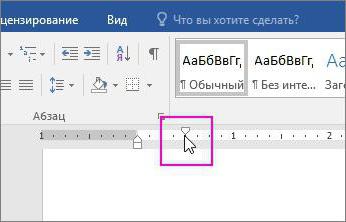
لإنشاء فقرة ، تحتاج فقط إلى سحب شريط التمرير هذا إلى الجانب الأيمن. ملاحظة ، إذا كنت ترغب في إضافة مسافة بادئة لكل فقرات النص ، فيجب أولاً تحديدها.
جعل الحافة
الوظيفة الثانية للمسطرة هي الإسقاط. فإنه ينقل كافة أسطر الفقرة فيما عدا الأول. للقيام بذلك ، تحتاج إلى استخدام شريط التمرير ، والذي يقع في الوسط.
جوهر هو نفسه كما هو الحال مع المسافة البادئة. يجب أولاً تحديد النص الذي تريد تحويله ، ثم تغيير موقع شريط التمرير.
أما بالنسبة للمتزلجون الآخرين ،بسيطة. يخدم أدنى واحد لإصلاح المسافة بين شريط التمرير الأوسط والعلوي ، ونقلها إلى اليسار أو إلى اليمين. ومنزلق على اليمين ضروري لتغيير حجم خطوط النص نفسها. ولكن من الأفضل تغيير موقفهم من تلقاء أنفسهم لمعرفة كل شيء في الممارسة العملية.